Ahoana ny fanehoana ny fampiasana CPU, GPU, RAM amin'ny efijery Windows 11
Raha mpampiasa Windows ianao dia mety zatra mampiasa ny Task Manager hitantana asa. Ny mpitantana ny asa dia ampahany manan-danja amin'ny rafitra miasa izay manome fampahalalana momba ny dingana sy ny fampiharana mandeha any ambadika.
Amin'ny alàlan'ny mpitantana ny asa, azonao atao ny manakana ny rindranasa an-damosina tsy handeha, manangana rindranasa vaovao any aoriana, sy ny maro hafa. Azonao atao ihany koa ny mijery ny fizarana Performance mba hijerena CPU, GPU, kapila mafy, ary fampiasana fitahirizana hafa.
Na izany aza, ny mpitantana ny asa dia tsy hita ho fampiharana misaraka amin'ny biraonao, ka tsy afaka manara-maso ny fanjifana loharanon-karena amin'ny fotoana tena izy. Raha te hanara-maso akaiky ny fampiasana CPU, GPU, ary RAM ianao dia tokony hitady rindranasa fanaraha-maso rafitra hafa.
Miaraka amin'ny famoahana ny Windows 11, miaraka amin'ny endri-pilalaovana fantatra amin'ny anarana hoe "Xbox Game Bar", izay mampiseho famantarana fampiasana sasany. Ny ampahany mahaliana momba ny Xbox Game Bar dia ny fampisehoana overlay izay mampiseho ny fampiasana CPU, GPU, ary RAM amin'ny fotoana tena izy.
Vakio ihany koa: Ahoana ny fametrahana Windows 11 amin'ny solosaina tsy tohanana (mety miasa)
Dingana hijerena CPU, GPU & RAM amin'ny Windows 11
Azonao atao ny mametaka ny Widget fampisehoana Xbox Game Bar amin'ny biraonao mba hitazomana azy ho hita amin'ny fotoana rehetra. Ary ato amin'ity lahatsoratra ity dia hanome anao torolalana misesy izahay izay manazava ny fomba fijerena ny fampiasana CPU, GPU, ary RAM eo an-toerana Windows 11. Andao hojerentsika.
1. Voalohany indrindra, tsindrio ny bokotra Start in Windows 11 ary mifidiana " Fanovana " .
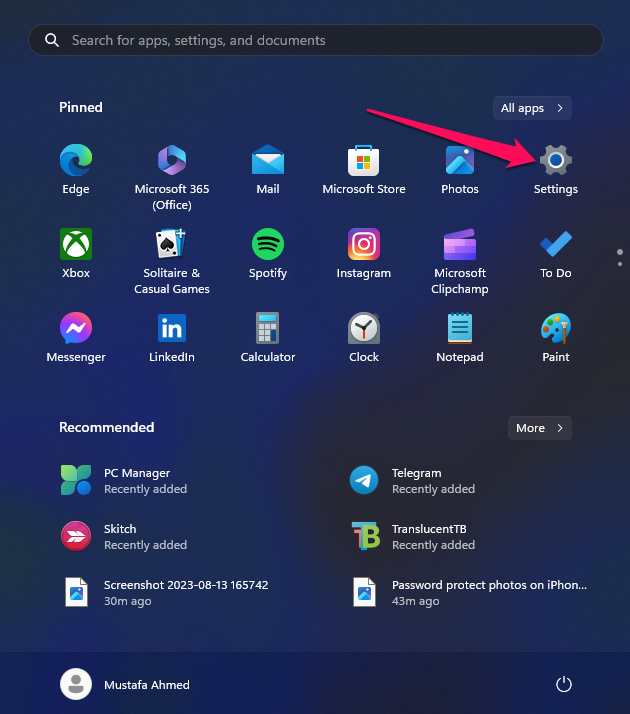
2. Ao amin'ny app Settings, tsindrio ny safidy ny lalao" Araka ny aseho eto ambany.
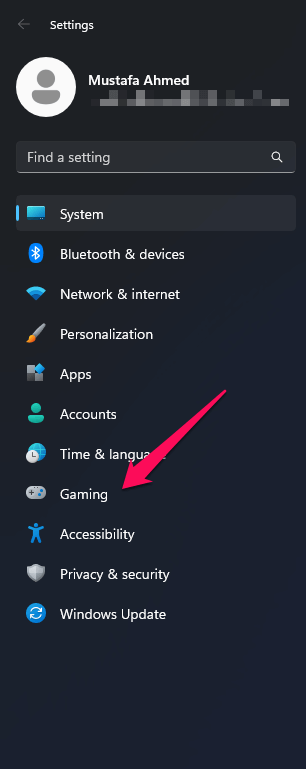
3. Tsindrio eo Xbox lalao bar eo amin'ny pane ankavanana.
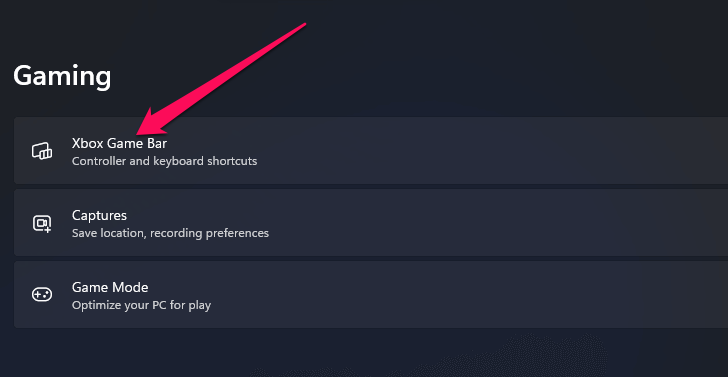
4. Eo amin'ny efijery manaraka, avelao ny toggle ho an'ny 'Open Xbox Game Bar miaraka amin'ity bokotra ity'.
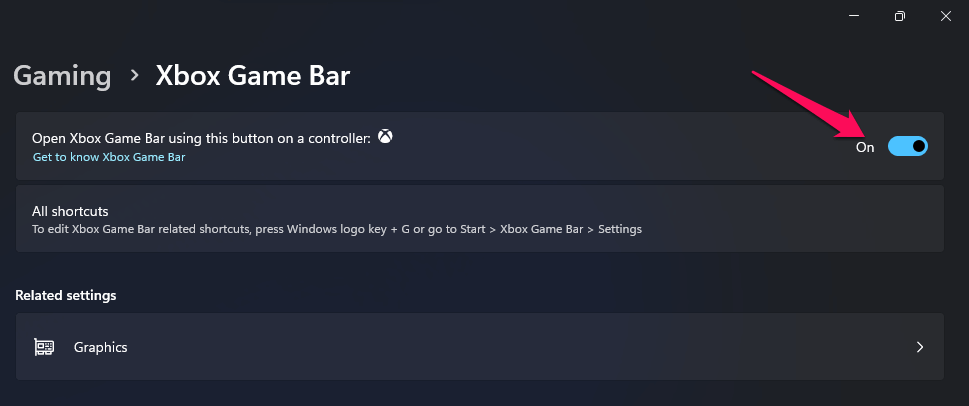
5. Ankehitriny, mandehana any amin'ny efijery desktop ary tsindrio Windows key + G . Hanokatra ny Xbox Game Bar izany.
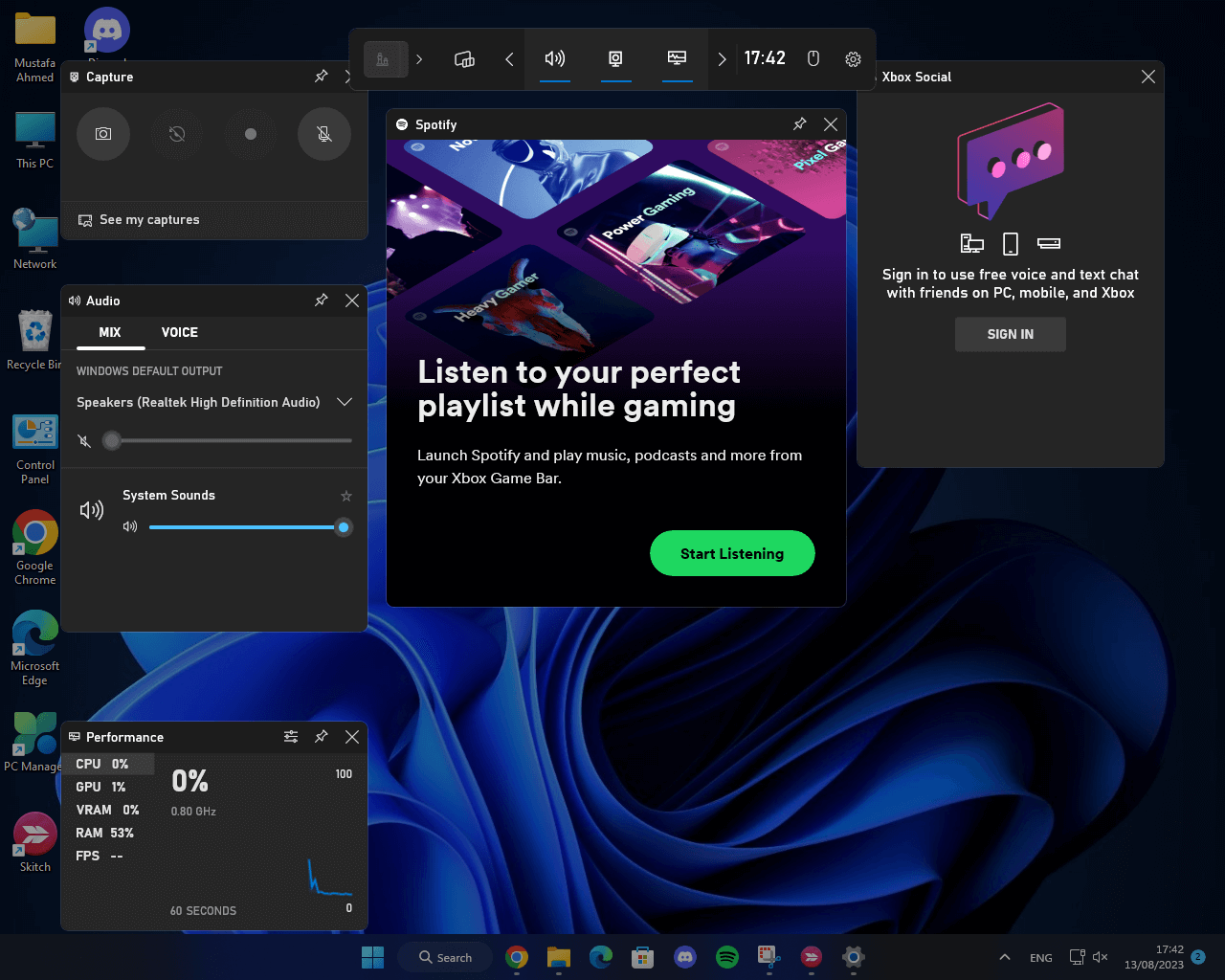
6. Ao amin'ny Xbox Game Bar, tsindrio safidy widget Araka ny aseho eto ambany ary tsindrio "Tool" ny fampisehoana ".
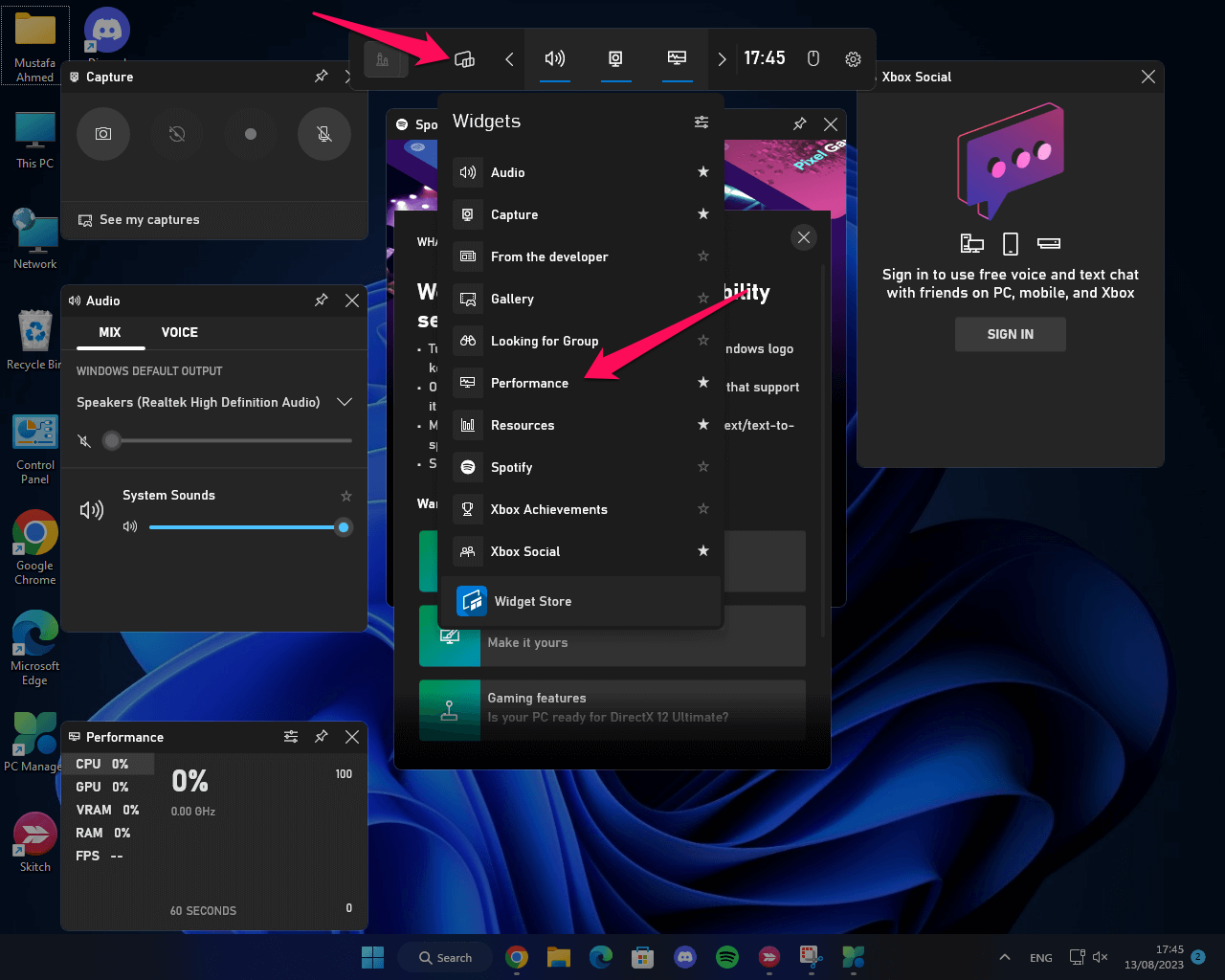
7. Tsindrio izao kisary tiany indrindra Ao amin'ny fitaovana fampisehoana ary safidio ny toerana misy ny grafika.
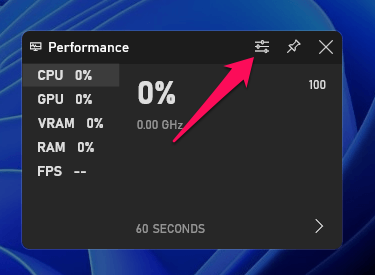
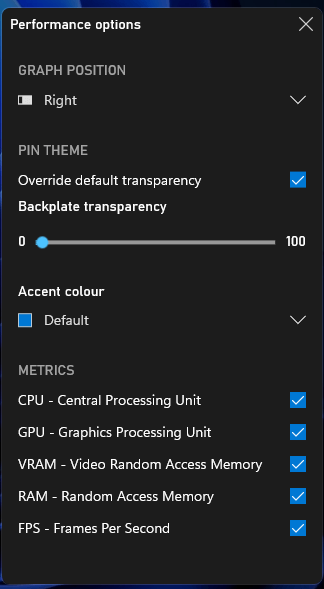
8. Mba hahatonga ny widget ho hita amin'ny fotoana rehetra, tsindrio ny kisary Pin ao amin'ny Widget Performance.
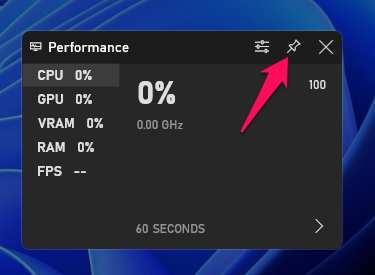
tapitra.
Miaraka amin'ny Windows 11, afaka mijery mora foana ny fampiasana CPU, GPU ary RAM eo amin'ny efijery ianao. Ity endri-javatra ity dia manome anao fijery mivantana ny zava-bitan'ny fitaovanao ary manampy anao hanara-maso sy hamakafaka ny fampiasana.
Mba hijerena ny fampiasana CPU dia azonao atao ny mampiasa ny fitaovana Task Manager naorina Windows 11. Sokafy izany amin'ny alàlan'ny fipihana havanana eo amin'ny taskbar ary misafidy ny Task Manager, dia mandehana any amin'ny tabilao Performance ary hahita fampahalalana amin'ny antsipiriany momba ny fampiasana CPU ianao. sy ny zava-bita ankehitriny.









